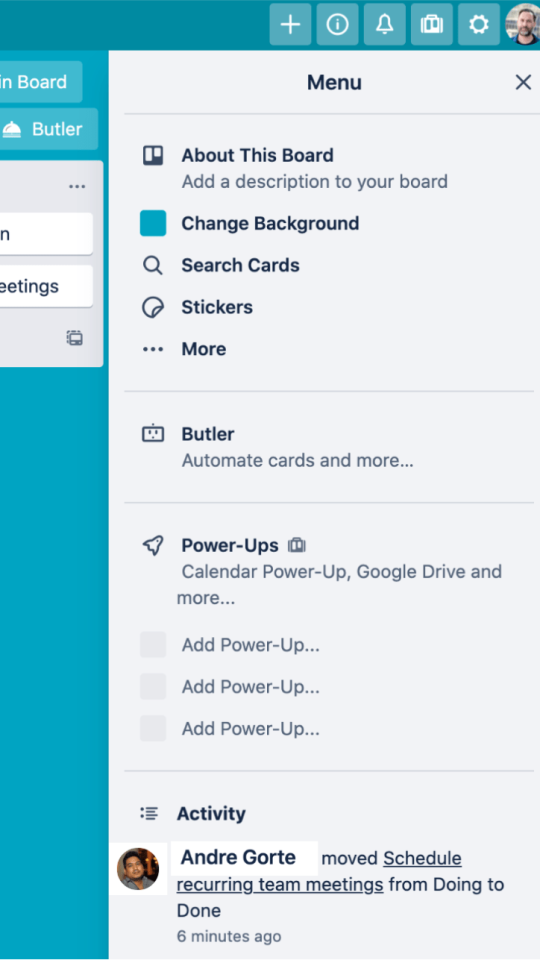Глава 1
Изучение основ о досках Trello
Начать работу с Trello легко. В этой главе вы узнаете об основных компонентах Trello, досках, колонках, карточках и многом другом.
Обзор раздела
Из этого раздела вы узнаете следующее.
Рассмотрим основы
У доски Trello всего четыре ключевых компонента, но ее возможности не ограничены:
Что такое доска?
Доски (A) — это место, где участники команды работают совместно. Доски можно создавать для управления проектами, построения общих рабочих процессов или хранения важной информации.
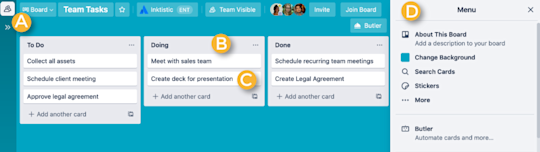
Что такое колонка?
Колонки (B) могут представлять этапы прогресса или категории информации. Перемещайте карточки из одной колонки в другую по мере того, как задания приближаются к завершению, или систематизируйте карточки для отслеживания идей или важной информации. Создавайте сколько угодно колонок и меняйте их порядок путем перетаскивания.

Что такое карточка?
Карточки (C) могут представлять собой все что угодно, от проекта до задания или идеи. У карточек есть передняя и обратная стороны.
На передней стороне карточки отображается информация для быстрого доступа, например описание задания и дата выполнения. Переднюю сторону карточки можно просматривать с доски.
Обратная сторона карточки содержит более подробную информацию, например описание задания, список задач и обсуждение команды. Просмотреть обратную сторону карточки можно, выбрав эту карточку в колонке.
Что такое настройки приватности доски?
Настройки приватности доски гарантируют, что только нужные люди смогут получить доступ к доске или рабочему пространству. Вы можете настроить уровень приватности доски при ее создании или изменить этот параметр в любое время, выбрав его в верхней части доски.
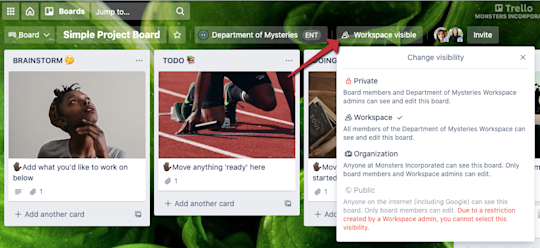
- Приватная. Получить доступ к такой доске могут только назначенные участники. Это оптимальный вариант, если нужно сохранить конфиденциальность информации и рабочих процессов.
- Рабочее пространство. Настройка приватности доски Trello Enterprise по умолчанию. Любой участник рабочего пространства может просматривать и редактировать карточки на доске, а также присоединяться к ним.
- Организация. Просматривать эту доску может любой лицензированный пользователь вашей компании, но право на редактирование есть только у администраторов рабочего пространства, администраторов доски и назначенных для этой доски участников. Нужна дополнительная информация?
- Публичная. Такие доски видны внешней аудитории (и Google!), но вносить изменения могут только назначенные участники команды. По умолчанию Trello предлагает пользователям создать приватную доску. При этом создание публичных досок в Trello Enterprise иногда может быть ограничено администратором.
Если вы являетесь администратором организации и хотите узнать, как управлять настройками приватности доски для всей компании, см. главу 12.
Общие сведения о пользователях и администраторах
Три типа пользователей.
Корпоративные участники. Платные лицензированные пользователи, активные в Trello Enterprise. Их можно добавить на доски и предоставить полный доступ к редактированию. Администраторы организации могут полностью управлять правами этих участников.
Бесплатные участники. Это нелицензированные пользователи Trello в компании. Они принадлежат к вашей компании и могут использовать Trello для личных проектов, однако по умолчанию у них нет полного доступа к корпоративным рабочим пространствам или доскам. Их нужно пригласить в качестве гостей.
Наблюдатели. Это участники доски, которые могут просматривать содержимое и оставлять комментарии. При этом у них нет возможности перемещать и редактировать карточки, загружать вложения и менять настройки доски. Нужна дополнительная информация? Просмотрите справочный документ Добавление наблюдателей к доскам.
Четыре типа администраторов
Администратор организации. Этот пользователь контролирует настройки Trello Enterprise во всей компании. К его настройкам относятся участники и их права, настройки доски, а также одобренные улучшения и инструменты для совместного доступа к файлам.
Панель корпоративного администратора. Это главный центр администратора организации для добавления и удаления платных пользователей, а также управления рабочими пространствами и других расширенных настроек Enterprise.
Администратор рабочего пространства. Этот пользователь управляет настройками для всего рабочего пространства. Сюда можно отнести, например, все доски команды инженеров или отдела HR.
Администратор доски. Этот пользователь отвечает за управление настройками определенной доски.
Итак, вы изучили основы и готовы узнать, как команды могут использовать доски для связи и совместной работы.